Захват Live Photos с помощью iPhone-камеры — это очень весело, но когда вы делитесь этими моментами с друзьями через Instagram или Facebook, «Live» аспект фотографии исчезает, и вместо этого вместо него отправляются только стоп-кадры. Конечно, мы хотим опубликовать Live Photo Instagram или Facebook, а не только обычную картинку, и это именно то, что мы покажем вам, как это сделать.
Оказывается, очень удобно размещать и делиться Live Photos с Instagram и Facebook, позволяя Live Photo играть как видео для любого, кто видит, так же, как и предполагалось, чтобы их видели. Самое замечательное в этом подходе — это значит, что зрителю-получателю не нужно иметь iPhone для просмотра Live Photo, так как в любом случае они в основном являются видео, и, таким образом, их можно увидеть на любой платформе, которая просматривает канал Instagram или Facebook ,
Существует множество способов для успешного размещения Live Photo to Instagram, но мы собираемся использовать специально отличное бесплатное приложение под названием Motion Stills от Google, которое позволяет вам настраивать, редактировать и конвертировать видео в реальном времени в видео и анимацию цикла GIFs. Приложение также использует другие возможности, включая отличную способность стабилизации изображения, но для нашей цели здесь мы используем его для экспорта Live Photo в виде видео, которое затем можно разделить и опубликовать на Instagram и Facebook для воспроизведения и просмотра кем-либо ,
Проводка живых фотографий на Instagram и FaceBook с iPhone
- У вас есть Live Photo, которую вы хотите поделиться с Instagram в приложении Camera Roll вашего фото.
- Загрузите приложение Motion Stills, свободное от App Store, на iPhone
- Open Motion Stills и выберите Live Photo, которую вы хотите отредактировать, и опубликуйте в Instagram или Facebook, внесите необходимые изменения
- Теперь нажмите на кнопку со стрелкой
- Выберите «Общий клип» из параметров всплывающего меню
- Теперь из параметров совместного доступа выберите «Сохранить видео», чтобы сохранить Live Photo как видео в Camera Roll или выбрать «Instagram», если вы хотите опубликовать Live Photo непосредственно в Instagram из приложения
- Теперь откройте Instagram или Facebook и нажмите, чтобы сделать запись, как обычно, включая ваши изменения или подписи, которые считаются подходящими, затем нажмите «ОК», чтобы отправить Live Photo на службу
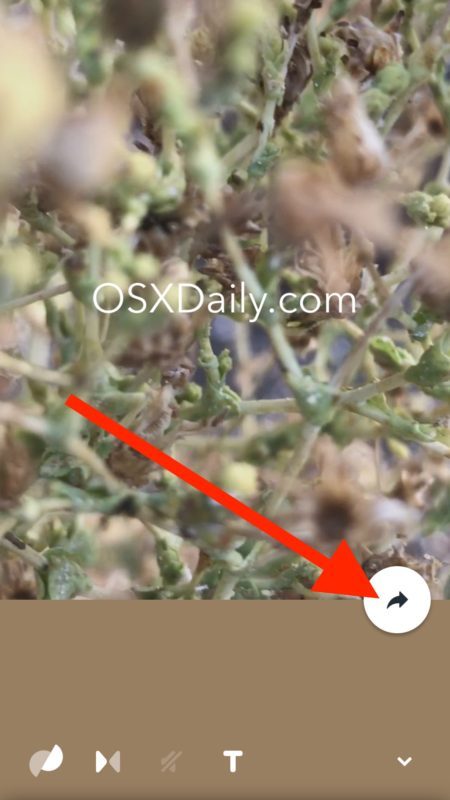
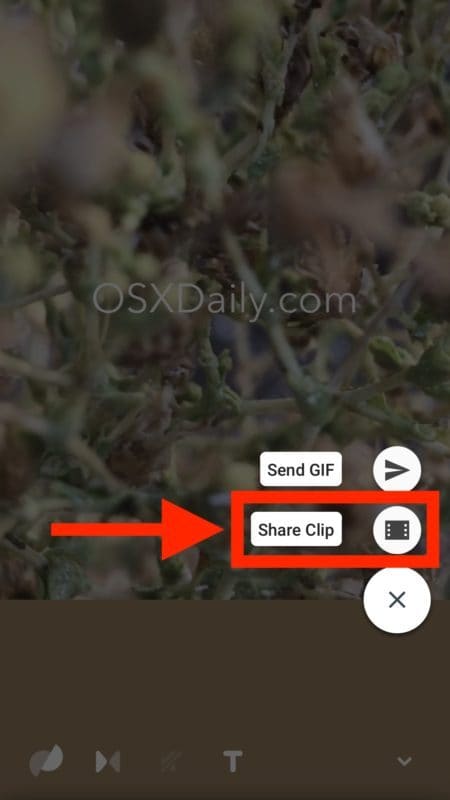
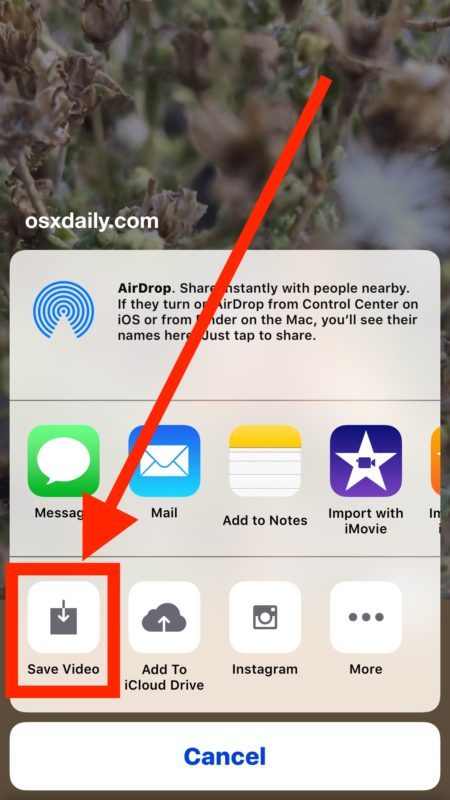
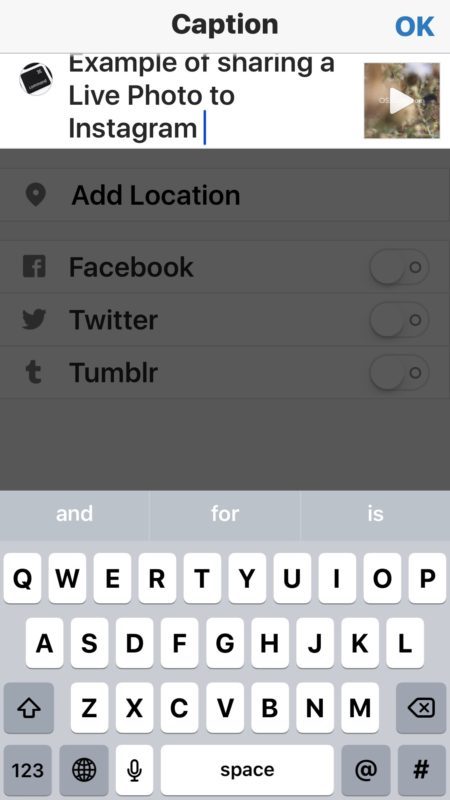
Вот и все, что есть, Live Photo теперь будет опубликовано в Instagram и / или Facebook. Если вы используете Instagram, вы также можете перекрестно размещать Live Photo на Facebook, переключая переключатель Facebook во время создания сообщения.
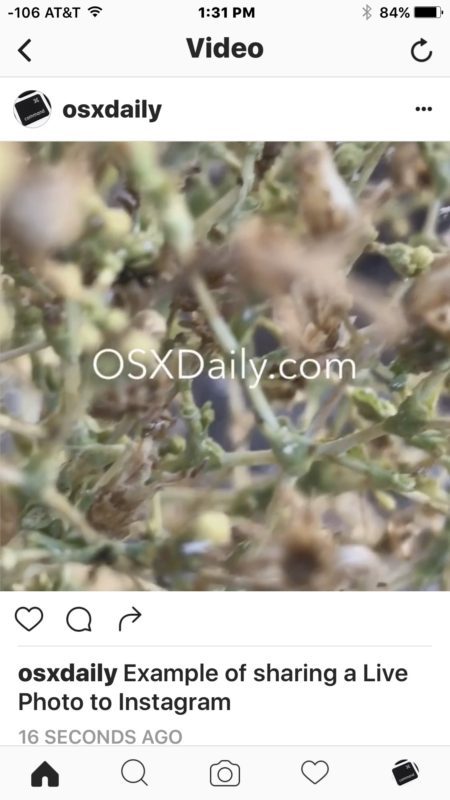
Теперь, если вы посетите Instagram или Facebook, вы увидите, что Live Photo выложено. На Instagram любая Живая фотография, размещенная таким образом, будет размещаться в виде видео, как вы можете видеть в этом примере Live Photo растения, дующего в ветру, встроенного ниже из фида @ Instashi Instagram:
Видео, отправленное OSXDaily (@osxdaily) 13 октября 2016 года в 13:31 PDT
Важно отметить, что вы должны сохранить Live Photo как видео, а не как GIF. GIF не будут зацикливаться или играть на Instagram (в любом случае в любом случае), поэтому используйте параметр Video. С учетом сказанного, Motion Stills можно использовать для создания анимированных GIF-файлов Live Photos, что довольно приятно, и их можно разместить в Twitter, Facebook, Tumblr или где бы вы еще не делились своими живыми фотографиями с миром ,
Также стоит обратить внимание на то, что вам может потребоваться преобразовать Live Photo из неподвижного изображения в Live Photo, если вы изменили изображение в любой момент, или, возможно, если вы давно удалили Live Photo, вам нужно просто включить Live Photo на камеры и сделайте новую картинку.
Предположительно, будущая версия Instagram и Facebook предложит прямую поддержку Live Photo posting без необходимости сначала сохранять видео в формате Live Photo, но пока что только что описанный метод отлично работает. Наслаждайтесь совместным проживанием своих фотографий с миром!










